
En soi, RAID 5 est l'un des types de baies les plus fiables, en même temps, ses performances ne sont pas à un niveau aussi élevé. Mais, si nous combinons plusieurs de ces groupes, nous obtenons RAID 50, qui montre un haut niveau de performance. Et aussi une plus grande efficacité d'utilisation de «l'espace» d'une matrice RAID par rapport au cinquième type habituel.
En termes de performances, le RAID50 se rapprochera du dixième type de baies, mais sa fiabilité sera tout de même inférieure à celle du dixième. Ce type maintient des performances à cent pour cent même après l'échec d'un média dans chaque groupe. Dans cet article, je vais vous montrer des instructions étape par étape sur la façon de créer de telles baies, de remplacer des disques cassés et de récupérer des informations supprimées accidentellement.
Comment assembler un RAID50 dans le BIOS du contrôleur et utiliser le programme
Pour construire un RAID50, vous avez besoin d'au moins six disques. Le contrôleur HP P410 vous permet d'assembler une matrice de disques à l'aide du BIOS et d'un utilitaire spécial.
Pour accéder au BIOS du contrôleur lors du démarrage, après avoir initialisé le périphérique, appuyez sur la touche F8.

En outre, si tous les supports sont vides et n'appartiennent pas à d'autres baies, ouvrez l'élément Créer un lecteur logique. Si le RAID a été précédemment assemblé à partir de ces disques, il doit d'abord être retiré, car le contrôleur peut ne pas les afficher pendant le processus de construction.

Pour ce faire, descendez jusqu'à l'élément Supprimer le lecteur logique, pour l'ouvrir, appuyez sur Entrée. Ici, à l'aide des touches de navigation haut / bas, sélectionnez les médias dont nous n'avons pas besoin et supprimez-les - F8, ainsi que F3 pour confirmer. Après avoir enregistré la configuration, appuyez sur Entrée.

Maintenant, nous allons directement au processus de création d'un RAID 50. Allez à l'élément Créer un lecteur logique - marquez tous les disques à partir desquels nous assemblerons notre future matrice avec un espace.

Appuyez sur la touche Tab pour aller à la section suivante des paramètres, cochez la case en face du type souhaité, choisissez parmi le nombre de groupes dont il sera composé, dans le cas de deux, car je n'ai que 6 disques. Après avoir défini tous les paramètres, appuyez sur Entrée, après quoi les informations, la taille, le type, etc. seront affichés.

Pour confirmer l'écriture de la configuration, appuyez sur F8 et Entrée pour continuer. Pour afficher des informations sur la baie, ouvrez Afficher le lecteur logique, si tout est correct, appuyez sur la touche Échap pour quitter le menu des paramètres et poursuivre le démarrage.

Ensuite, il vous suffit d'entrer dans la gestion du disque et de le marquer en lui attribuant une lettre et en sélectionnant le système de fichiers.

Collecte d'une baie à l'aide de l'utilitaire de configuration HP Array
Pour assembler une baie à partir d'un système d'exploitation chargé, utilisez l'utilitaire de configuration HP Array ou HPE Smart Storage Administrator, qui peut être téléchargé à partir du site Web officiel du fabricant du contrôleur.
Dans l'onglet Configuration, sélectionnez votre contrôleur, sur le côté droit de la fenêtre, cliquez sur Créer une matrice.

Vérifiez le support dont sera constitué votre futur RAID et cliquez sur OK.

Ensuite, cliquez sur Créer un lecteur logique, sélectionnez le type, le nombre de groupes, la taille du bloc, si nécessaire, définissez une taille spécifique, activez la mise en cache, puis Enregistrer pour confirmer. Le tableau a été créé, il reste à le baliser dans la gestion des disques.

Comment remplacer un disque
Pour remplacer un support cassé, il vous suffit de le remplacer par le même nouveau lecteur de travail, après quoi la "reconstruction" devrait démarrer automatiquement. Pour déterminer quel lecteur ne fonctionne pas, dans l'utilitaire, développez l'onglet avec les périphériques de stockage, par le numéro de série, voyez lequel des lecteurs ne figure pas dans la liste.

S'il existe un emplacement supplémentaire pour la connexion, vous pouvez insérer un nouveau support sans le remplacer et le désigner comme disque de rechange. Après cela, le contrôleur détectera automatiquement le «disque cassé» et lancera la «reconstruction» avec le nouveau support. Vous pouvez définir le support comme disque de secours dans le BIOS, dans la section Créer un lecteur logique. À ce stade, marquez-le comme pièce de rechange.
Le processus de reconstruction peut être surveillé dans HPE Smart Storage Administrator.
Comment récupérer des données
Si le contrôleur cesse de fonctionner, sans le remplacer, comme cela, il ne sera pas possible d'accéder aux informations stockées. Si vous n'avez pas réussi à remplacer le contrôleur, ou si vous devez le commander et que vous avez déjà besoin des données hier, vous devez utiliser un utilitaire spécialisé -
Pour ce faire, vous devez connecter tous les supports inclus dans la baie directement à la carte mère du PC, démarrer le système d'exploitation et exécuter le programme.
Avant de démarrer le processus de récupération, vous devez veiller à disposer d'un lecteur d'une taille égale ou supérieure à la quantité d'informations récupérées. Même lors du processus de connexion des disques, une question peut se poser avec un nombre insuffisant de ports SATA et de connecteurs d'alimentation. Pour cela, il existe divers adaptateurs et extenseurs, qui ne sont généralement pas chers.

Le programme affiche toutes les données RAID disponibles.
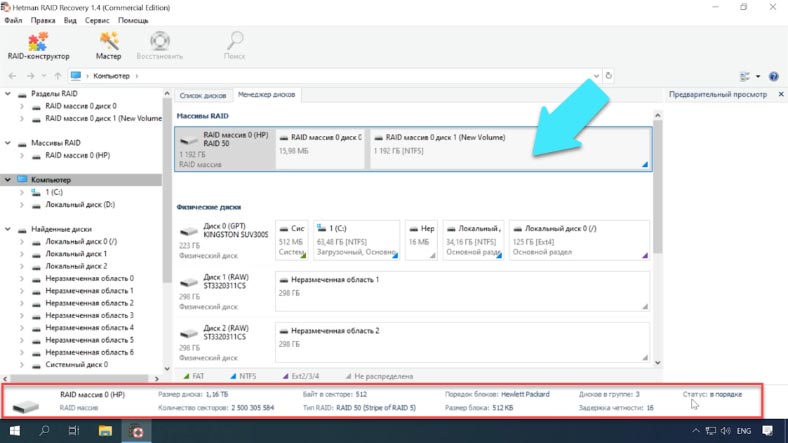
Cliquez sur l'icône du disque PCM et lancez le "Quick Scan". Nous marquons les fichiers et répertoires nécessaires et cliquons sur "Restaurer". Ensuite, nous indiquons le chemin pour les enregistrer, cliquez à nouveau sur "Restaurer". Lorsque le processus d'enregistrement est terminé, tous les fichiers seront situés dans le répertoire que vous avez spécifié.

Si "Quick Scan" n'a pas aidé et que la plupart des fichiers n'ont pas pu être récupérés, alors exécutez "Full Analysis".
Récupération sans deux disques, comment assembler dans un constructeur RAID
Si le programme n'a pas pu déterminer correctement le type de matrice en mode automatique, le RAID peut être reconstruit manuellement à l'aide du constructeur RAID. Pour ce faire, vous devez vous souvenir de toutes les informations relatives à votre baie.
Sélectionnez l'élément "Créer manuellement" et cliquez sur "Suivant", puis spécifiez le type de matrice, l'ordre des blocs, la taille des blocs, le nombre de supports dans le groupe, sélectionnez les disques eux-mêmes et spécifiez leur ordre, remplissez les disques manquants vides.
Après avoir spécifié tous les paramètres, cliquez sur "Ajouter". Il apparaîtra maintenant dans le gestionnaire de disques. Il reste à le scanner et à renvoyer les données restantes.

Ce type de RAID reste opérationnel à 100% si un disque du groupe tombe en panne. Autrement dit, si seulement deux disques sont en panne, un de chaque groupe, alors il reste opérationnel. Le programme est capable de renvoyer des informations même sans deux disques, mais s'il s'agit de lecteurs du même groupe, certains fichiers seront endommagés.
Voir la source pour l' article complet avec tous les didacticiels vidéo supplémentaires . Et allez aussi sur notre chaîne Youtube , il y a plus de 400 vidéos de formation.